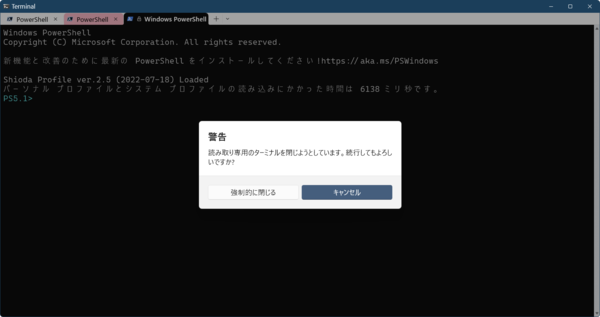タブを多数開いた場合は
タブの検索機能やグループ化を活用するといい
多数のタブを使う場合、タブの検索機能でタブタイトルからタブを探せる。ウェブブラウザでは、タブバーの左側にある「タブ操作メニュー」(Chrome、Edge)から、「Firefox View」アイコンで開くページからタブタイトルによる検索する。
「ユーザーインターフェースの研究」(https://dl.acm.org/doi/pdf/10.1145/3411764.3445585)という論文によれば、多くのユーザーは一度開いたタブを閉じることをためらうという。このため、タブブラウザでは多数のタブを開く状態になりやすい。タブタイトルの検索は多数のタブがあるときに役立つ。
ChromeとEdgeの場合、アドレス欄にURLや検索語を入れたとき、既存のタブのURL、タブタイトルと一致した場合に、補完候補として既存のタブが提示される。さらにChromeでは、「@タブ」と入力してタブキーで補完すると、候補に「タブの検索」が入るようになる。
メモ帳やエクスプローラーには、タブ検索機能がない。しかし、ターミナルにはタブ検索機能がある。標準では、キー割り当てされていないため、「Ctrl+Shift+P」でコマンドパレットを開き、「タブの検索」「Search for tab」コマンドでタブ検索ボックスを表示させて行う。
多数のタブがある場合、特定の1つのタブ、あるいは複数のタブを区別できると便利だ。ブラウザ系では、タブのグループ化(Chrome、Edge)やピン留め(Firefox)機能がある。
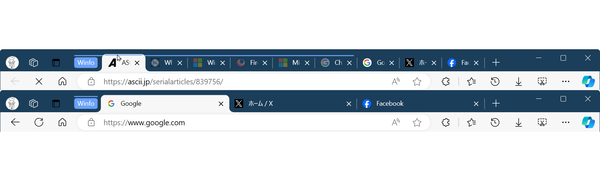
タブのグループ化は、Chrome、Edgeでタブのコンテキストメニューから作成する。グループ化されたタブは左側に寄せられ、グループタブが表示される。グループタブのクリックで、タブグループを閉じることも可能。グループタブをドラッグ&ドロップして複数タブをまとめて移動もできる
タブのグループ化は、グループヘッダをドラッグ&ドロップすることで、まとめて移動や新規ウィンドウにできる。タブを開きすぎたと思ったら、必要なタブをグループ化して新規ウィンドウとして開き、残りのタブで「タブをグループに追加」すると、必要なタブだけをまとめたウィンドウを作ることができる。
Firefoxのピン留めは、タブを先頭に移動しアイコン(Favicon)だけにする。ただしウィンドウを閉じてしまうとピン留めは消えてしまう。多数のタブの中から必要なものだけを抜き出すような場合に使い方になるだろう。
ターミナルでは、タブの背景色を指定できる。閉じたくないタブがあれば、「読み取り専用」モードが設定することで、閉じるときに警告が表示されるようになり、入力が禁止される。長時間の処理や結果を残しておきたい場合に使うといいだろう。
タブブラウザが登場して約20年が経過し、その間にタブ操作も洗練されてきた。TDIは、当面は複数の独立した情報を表示するアプリケーションの主流であると考えられる。統一されてきた使い方を理解しておくと作業効率を向上させることも可能だろう。

この連載の記事
-
第511回
PC
TFS/ReFS/FAT/FAT32/exFAT/UDF、Windows 11で扱えるファイルシステムを整理する -
第510回
PC
PowerShellの「共通パラメーター」を理解する -
第509回
PC
Windowsにも実装された、生成AIと他のシステムを接続するためのプロトコル「MCP」とは何か? -
第508回
PC
Scalable Vector Graphics(SVG)そもそも何なのか? -
第507回
PC
Windows 11の「開発者モード」とは何か? -
第506回
PC
Windows 11は早くも来秋登場の26H2プレビューの準備が始まる -
第505回
PC
結構変化しているWindows 11のエクスプローラーの基本設定を見直す -
第504回
PC
新しいOutlookとOutlook Classic、そろそろ古いOutlookとExchangeの組み合わせは引退の頃合いか -
第503回
PC
機能が増えたこともあり、寄せ集めから統合化に進むWindowsの便利ツール「PowerToys」 -
第502回
PC
Windows 11でBluetoothのオーディオ新規格「Bluetooth LE Audio」を試す -
第501回
PC
Windows 11 Ver.25H2での変更点、新機能を整理する - この連載の一覧へ